Använd e-postövervakning för att visa meddelandeinteraktioner
E-postövervakning i Dynamics 365 Sales spårar kundernas interaktioner med dina meddelanden. Du lär dig om de valde en länk, öppnade en bifogad fil eller skickade ett svar. Du kan också få aviseringar som hjälper dig att komma ihåg att följa upp med dina kunder.
Licens- och rollbehörigheter
| Kravtyp | Du måste ha |
|---|---|
| Licens | Dynamics 365 Sales Premium eller Dynamics 365 Sales Enterprise |
| Säkerhetsroller | Alla primära försäljningsroller |
Förutsättningar
- Din administratör har aktiverat e-postövervakning.
- Din administratör har aktiverat assistenten. E-postövervakning använder assistenten för att leverera aviseringar och andra meddelanden.
Så här blir du en effektivare säljare med hjälp av e-postövervakning
Med e-postövervakning kan du:
- Ta reda på när en kund öppnade ditt meddelande, valde en länk, öppnade en bifogad fil eller skickade ett svar. (När kundens e-postklient söker igenom din e-post av säkerhetsskäl kan den artificiellt öka antalet öppna e-postmeddelanden och länkval.)
- Få en omedelbar varning när en kund öppnar ditt meddelande för första gången.
- Schemalägg den mest effektiva leveranstiden baserat på mottagarens tidszon.
- Välj den mest effektiva meddelandemallen baserat på företagets historik för e-postinteraktion.
- Ställ in en avisering för att påminna dig om när det är dags att följa upp ett e-postmeddelande.
- Granska den fullständiga interaktionshistoriken för ett enda meddelande eller visa KPI:er (Key Performance Indicators) för alla dina meddelanden.
Vissa funktioner för e-postövervakning visas även när funktionen är avstängd. Följande funktioner visas fortfarande, men de är tomma:
- Tabellen Bifogade filer som visas när du skriver ett e-postmeddelande eller en e-postmall innehåller alltid kolumnen Följs.
- Tabellen Följd e-post visar alltid kolumnerna Öppnas, Senast öppnade, Antal visningar av bilaga, Länkklickningar och Svar.
- Tabellen E-postmall visar alltid kolumnerna Antal svar, Öppet pris, Rekommenderad och Antal e-post.
- De medföljande versionerna av konto, kontakt och leadformulär inkluderar alla fältet Följ e-post.
Att tänka på
Granska följande överväganden innan du använder e-postövervakning:
- Ett e-postmeddelande följs endast om mottagarnas lista innehåller konto-, kontakt- eller leadposter i fälten Till eller Kopia. Om andra typer av poster läggs till i fälten Till och Kopia går det inte att följa e-postmeddelandet. I sådana fall visas ett meddelande om att e-postmeddelandet inte kan följas eftersom mottagarlistan inte innehåller några konto-, lead- eller kontaktposter.
Visa historik för e-poståtagande
Statusen, statistik för interaktion och KPI:er för dina följda e-postmeddelanden finns i många delar av Dynamics 365 Sales för varje post där de är relevanta.
Historik för e-post i kolumnen aktiviteter
När du har sparat eller skickat ett meddelande visas det i listan Aktiviteter för dess post Angående som vanligtvis är den post du visar när du skrev den. I vissa fall kan det vara en relaterad post.
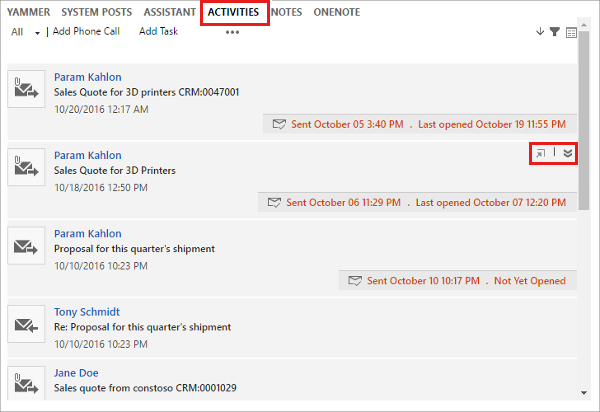
Följda meddelanden visar sin aktuella interaktionsstatus på panelen i listan Aktiviteter. Använd knapparna i det övre högra hörnet av en e-postpanel för att expandera dess innehåll och interaktionshistorik direkt i listan eller öppna hela meddelandesidan.
E-post-KPI:er i e-postlistan
Du kan visa antalet öppna, bifogade vyer, klick på länkar och svar för meddelanden som följts i listan med e-postmeddelanden som säljorganisationen har skickat.
Gå till Försäljning>Aktiviteter.
I listan längst upp på sidan, välj E-postmeddelanden>All följd e-post.
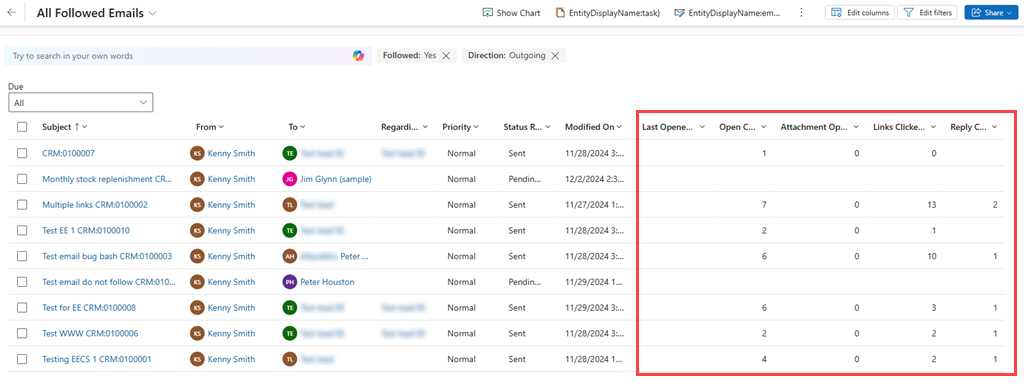
Meddelandeinformation
För att öppna en skrivskyddad vy för information för levererat meddelande väljer du dess ämne i listan Aktiviteter eller E-post. Den information du kan visa omfattar historik över meddelandeinteraktion och KPI:er.
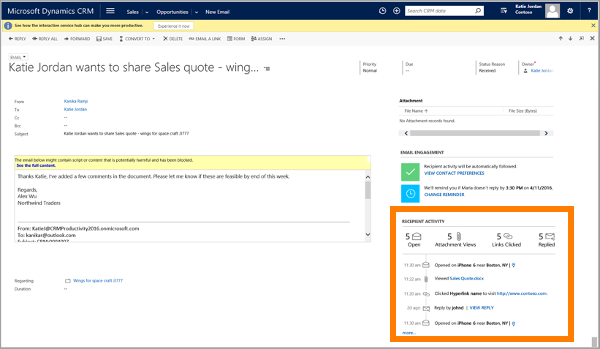
KPI:er visas högst upp på tidslinjen, visar totalt öppna, bifogad filvisningar, klick och svar som har registrerats för meddelandet. Tidslinjen visar en symbol för varje interaktionshändelse med den senaste överst och innehåller några uppgifter om varje händelse.
Mall för resultaten och rekommendationerna i mallistan
Du kan visa prestanda för dina e-postmallar, t.ex. svarsfrekvens, öppningsfrekvens, hur många gånger de har använts och om de rekommenderas eller inte.
Gå till Inställningar>Företag>Mallar och välj E-postmallar.
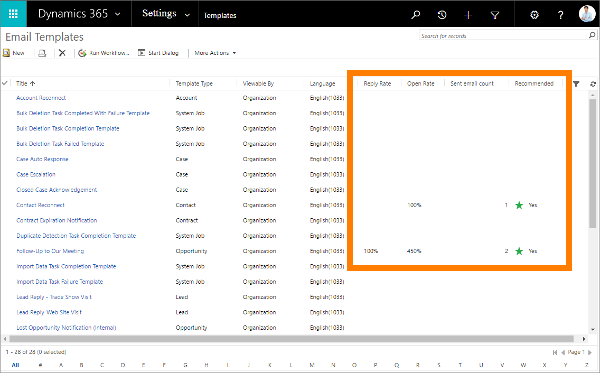
Förstå interaktionshistoriken för e-post
Vanligtvis när du skickar ett e-postmeddelande vet du aldrig om det öppnas eller läses förrän mottagaren väljer att skriva tillbaka till dig. Det beror på att e-post skapades för att simulera traditionell post och har inte utformats med svarsspårning i åtanke. Dynamics 365 Sales använder särskilda metoder för att undvika denna begränsning och ger följande av meddelande-funktioner i e-postövervakning.
Ta reda på när meddelandet öppnades: när du skickar ett följt e-postmeddelande från Dynamics 365 Sales, kommer systemet att generera ett unikt namn, genomskinlig, GIF med en bildpunkt och lägga till den som en länkad bild i meddelandet. Denna osynliga GIF, tillsammans med eventuella andra bilder du lägger till i meddelandet, lagras i Dynamics 365. De hämtas när mottagaren öppnar meddelandet och väljer att hämta dess bilder. När en unik GIF begärs registrerar Dynamics 365 Sales att det associerade meddelandet har öppnats.
Vi rekommenderar att du alltid tar med bilder i dina meddelanden, som en företagslogotyp eller en illustration eftersom det motiverar mottagarna att hämta dem. Du vet inte om de har öppnat meddelandet om bilderna inte läses in.
Ta reda på när varje länk klickades på: När du skickar ett följt e-postmeddelande från Dynamics 365 Sales, kommer systemet att byta ut dess hyperlänkar mot en unik omdirigeringslänk som pekar på Dynamics 365. Varje omdirigeringslänk inkluderar ett ID som unikt identifierar både meddelandet som innehåller den och URL-adressen av det ursprungliga länkmålet. När Dynamics 365 tar emot länkbegäran loggar den klicken och omdirigerar sedan klicken till dess ursprungliga adress så att mottagaren får korrekt information med liten eller ingen fördröjning.
Ta reda på när varje bifogad fil öppnades: när du lägger till en följd bifogad fil till ett meddelande är filen inte bifogad direkt som med en vanlig e-post. I stället lagras den i OneDrive för företag som används av Dynamics 365 och läggs till som en länk i meddelandet. Precis som med följda länkar, när mottagaren klickar på hämta den bifogade filen noterar Dynamics 365 klicken och tiden. Dina mottagare kanske föredrar att ta emot bifogade filer som länkar i stället för filer eftersom dina meddelanden kommer att ta upp mycket mindre plats i Inkorgen.
Du kan mixa bifogade filer som följts och inte bifogats i ett enda e-postmeddelande. Det är viktigt om du skickar känsliga filer som du inte vill spara i OneDrive för företag.
Åtgärderna som utförs på e-post lagras i Microsoft Azure-lagringsutrymmet. Azure Storage är unikt för varje organisation. Om en organisation återställs till en annan organisation överförs inte historiken för åtgärder på e-post i tidigare organisation i den återställda organisationen.
Viktigt!
Behandla alla e-postinteraktionsdata som approximationer. Systemet kan bara registrera en öppna e-post-händelse om mottagaren också hämtar meddelandets bilder (inklusive osynliga GIF). Det faktiska antalet öppna fönster kan vara större än antalet som registrerats i Dynamics 365 Sales. På samma sätt, om bilder cachelagras (vilket är typiskt för webbaserade e-postklienter) kommer efterföljande öppningar inte att rapporteras till Sales.
Att tänka på för antal e-post
E-postövervakning ger värdefulla insikter i dina e-postmeddelanden, men falskt positiva kan uppstå på grund av skräppostfilter och andra metoder som implementeras av din organisation. Därför kanske antal e-post inte är korrekt och bör användas för att fastställa trender i stället för ett exakt mått på om en potentiell kund har läst ett visst meddelande. Här är några saker du bör tänka på:
- Av säkerhetsskäl kan organisationen konfigurera skanning av utgående e-post, och dessa skanningar kan registreras som e-post öppnas, särskilt för e-postmeddelanden som innehåller hyperlänkar eller bifogade filer. Det kan vara en orsak till att flera e-postmeddelanden öppnas samtidigt, särskilt när de skickas till olika mottagare i olika organisationer.
- Vissa e-posttjänstleverantörer söker igenom meddelanden som främst riktar sig till nya brevlådor, de med en nyligen ökande utskicksaktivitet och brevlådor som har förts in på grund av misstänksam eller skräppost. E-posttjänstleverantörerr genomför även tillfälliga genomsökningar för en del postlådor. Vanligtvis kan användare inte konfigurera den här processen, vilket avhåller användare från att använda plattformen.
- En tredjepartsintegrering eller filtillägg söker igenom dina meddelanden för skräppost eller intern rapportering. Varje gång ett e-postmeddelande öppnas registreras det som en öppen händelse, även med ett skannings- eller spårningsverktyg.
- Mottagares skräppostfilter kan läsa igenom och öppna dina e-postmeddelanden som du skickar och detta kan räknas som öppet under säkerhetsskanningen.
Relaterad information
Aktivera e-postövervakning
Skapa och skicka ett e-postmeddelande
Konfigurera inställningar av sekretess